Objevte ověřená řešení, jak věci rychle opravit
- The usb2ser.sys je ovladač publikovaný společností MediaTek Inc. a používají zařízení v systému Windows.
- Uživatelé často nemohou povolit integritu paměti v systému Windows a hlavní příčinou je ovladač.
- Chcete-li věci opravit, mimo jiné aktualizujte ovladač, opravte poškozené systémové soubory nebo ovladač úplně odstraňte.
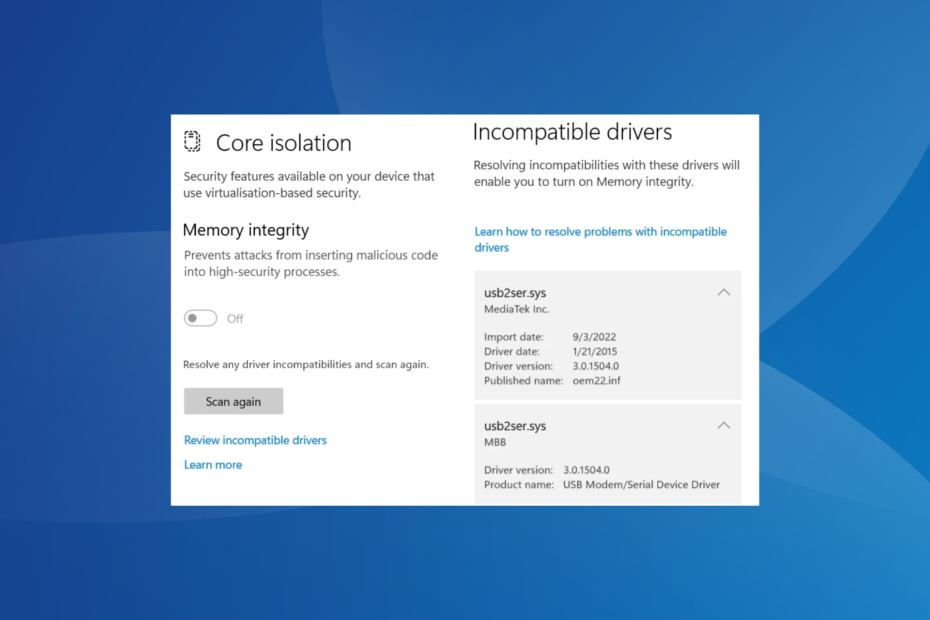
XINSTALUJTE KLIKNUTÍM NA STAŽENÍ SOUBORU
- Stáhněte si DriverFix (ověřený soubor ke stažení).
- Klikněte Začni skenovat najít všechny problematické ovladače.
- Klikněte Aktualizujte ovladače získat nové verze a vyhnout se poruchám systému.
- DriverFix byl stažen uživatelem 0 čtenáři tento měsíc.
Ovladače jsou určeny k přenosu příkazů mezi operačním systémem a zařízením, ke kterému se vztahují, ale ne vždy to funguje. Uživatelé často narazí na problémy s ovladači. A mnozí nedávno uvedli, že ano
Integritu paměti nelze aktivovat v izolaci jádra kvůli usb2ser.sys Řidič.Chyba postihla několik uživatelů, kteří upgradován na Windows 11 a těšili se zapnutí integrity paměti. Pokud to nedokážete, nezoufejte! Pokračujte ve čtení, abyste se dozvěděli vše o souboru a řešeních, která fungovala pro ostatní.
Co je usb2ser.sys?
Soubor, usb2ser.sys, je vyvinut a publikován společností MediaTek Inc. a obsahuje příslušné údaje pro Ovladač USB modemu/sériového zařízení. A i když by neměl být problém, nemožnost zapnout Integrita paměti kvůli nekompatibilitě ovladačů vyvolává určité obavy.
Zde je několik důvodů, proč nelze zapnout integritu paměti usb2ser.sys:
- Je nainstalován nekompatibilní ovladač: Ve většině případů, jak naznačuje zpráva, problém nastává, když je pro zařízení nainstalován nekompatibilní ovladač. K tomu obvykle dochází při ruční instalaci.
- Ovladač je zastaralý: Často, běží zastaralý ovladač je důvod, proč uživatelé nacházejí usb2ser.sys v Zabezpečení systému Windows jsou uvedeny jako nekompatibilní.
- Chybí důležité soubory ovladače: Ovladač se skládá z několika souborů, z nichž každý hraje důležitou roli. A pokud některý z nich chybí, narazíte na chybu.
- Poškozené systémové soubory: Když systémové soubory jsou poškozenéOS může při změně nastavení systému házet chyby, i když vše ostatní funguje dobře.
Jak opravím chyby usb2ser.sys?
Než se pustíme do trochu složitých řešení, zde je několik rychlých, které můžete vyzkoušet:
- Restartujte počítač a zkuste to znovu.
- Zkontrolujte všechny dostupné aktualizace systému Windows a nainstalujte je.
Pokud žádná nefunguje, přejděte k opravám uvedeným dále.
1. Aktualizujte ovladač
- lis Okna + R otevřít Běh, typ devmgmt.msc do textového pole a stiskněte Vstupte.
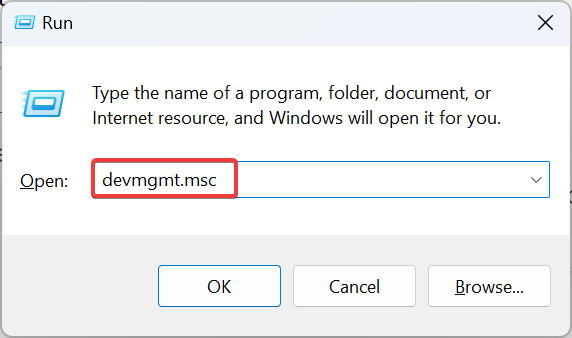
- Zde rozbalte všechny položky a vyhledejte zařízení pomocí usb2ser.sys, klikněte na něj pravým tlačítkem a vyberte Aktualizujte ovladač.
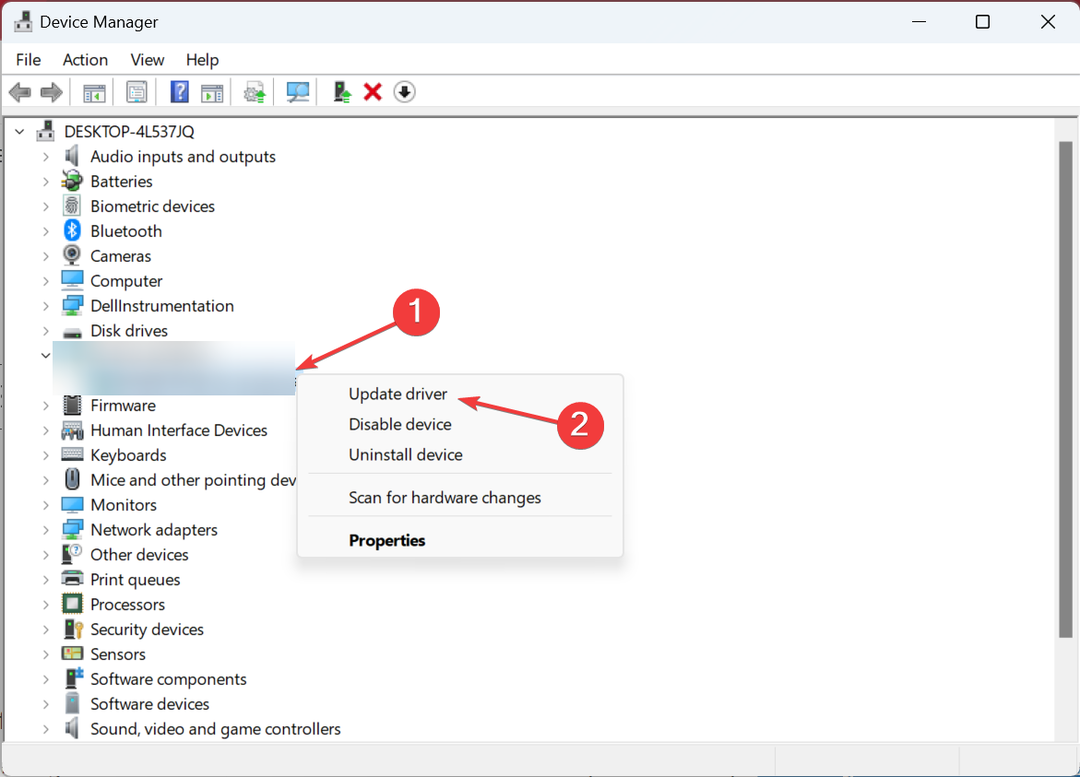
- Nyní vyberte Automaticky vyhledávat ovladače a počkejte, až systém Windows nainstaluje ten nejlepší dostupný místně.
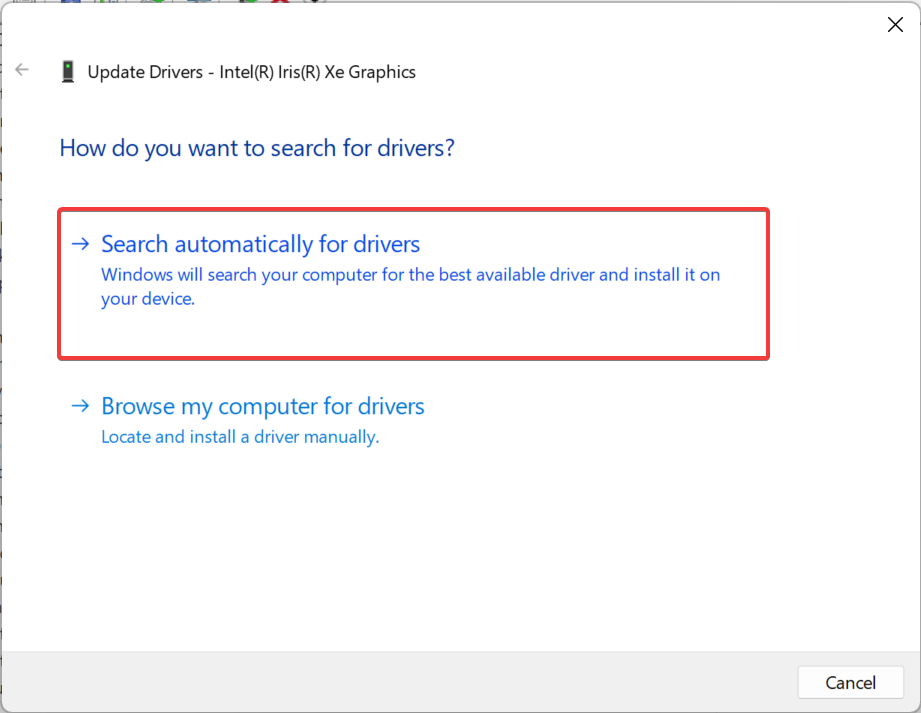
- Po dokončení restartujte počítač.
Často jde o nejrychlejší řešení usb2ser.sys a další podobné problémy jsou aktualizace ovladače. To opraví jakékoli poškození nebo chybějící soubory. Kromě toho, pokud systém Windows nemůže žádný najít, můžete jej vždy stáhnout usb2ser.sys a ručně nainstalovat ovladač z webu výrobce.
Případně můžete použít specializovaný správce aktualizací ovladačů, který dokáže detekovat všechny zastaralé ovladače a automaticky je aktualizovat bez jakýchkoli systémových rizik.
⇒ Získejte DriverFix
2. Přejmenujte soubor
- lis Okna + E otevřít Průzkumník souborů, přejděte na následující cestu a vyhledejte usb2ser.sys soubor:
C:\Windows\System32 - Pokud to tam nemůžete najít, zkontrolujte tyto dvě složky:
C:\Windows\System32\ovladačeC:\Windows\System32\DriverStore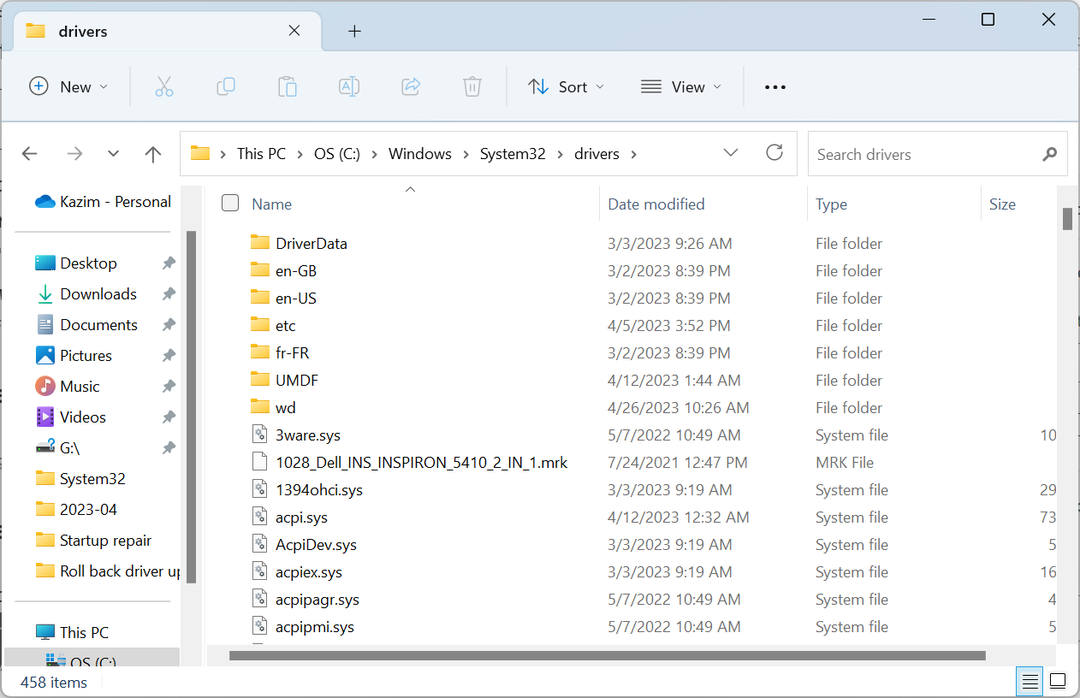
- Po nalezení souboru jej přejmenujte na něco jiného, řekněme usb2serold.sysa poté restartujte počítač. V některých případech budou uživatelé muset přijmout plnou kontrolu nad složkou před přejmenováním souboru.
3. Opravte poškozené systémové soubory
- lis Okna + R otevřít Běh, typ cmda hit Ctrl + Posun + Vstupte.
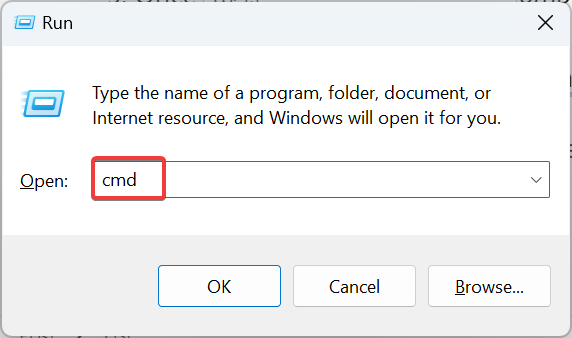
- Klikněte Ano v UAC výzva.
- Nyní vložte následující čtyři příkazy jednotlivě a stiskněte Vstupte po každém:
DISM.exe /Online /Cleanup-image /ScanhealthDism.exe /Online /Cleanup-Image /CheckHealthDISM.exe /Online /Cleanup-image /RestorehealthDism.exe /Online /Cleanup-Image /startComponentCleanup - Jakmile to uděláte, spusťte tento příkaz pro spuštění SFC skenovat:
sfc /scannow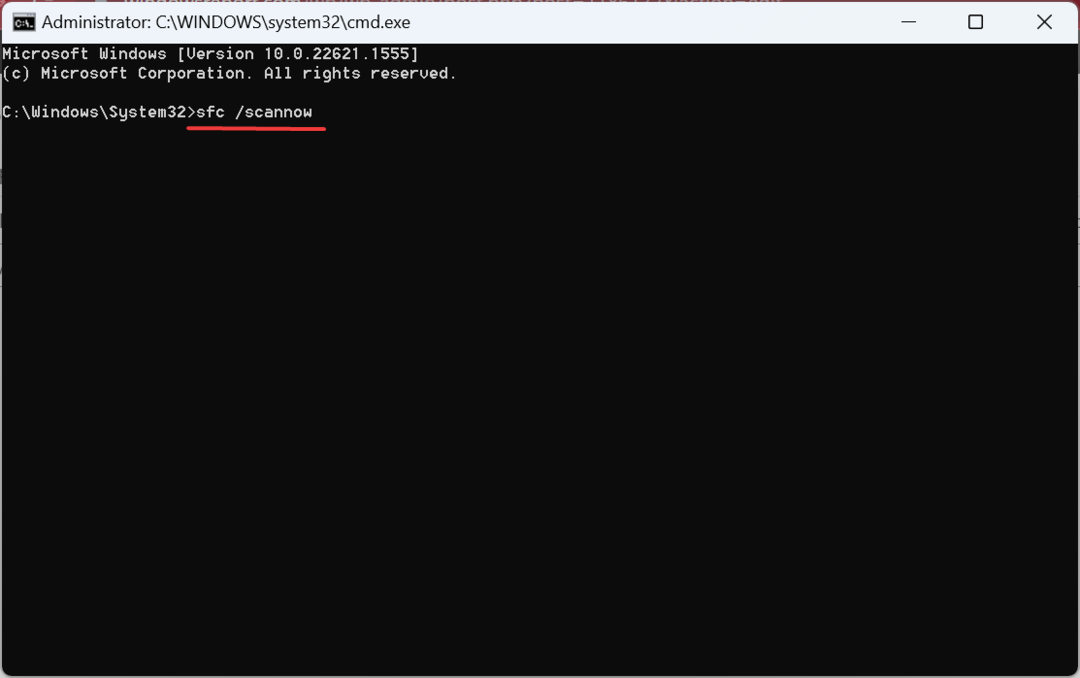
- Nakonec restartujte počítač a zkontrolujte, zda můžete povolit Integrita paměti.
Když má instalace Windows poškozené systémové soubory, pravděpodobně narazíte na problémy s usb2ser.sys Řidič. V tomto případě, spuštění nástroje DISM a skenování SFC by mělo věci spustit.
- Neplatná operace pro zařízení 0: Jak to opravit
- Toto zařízení není přítomno (kód 24): Jak opravit
4. Odstraňte ovladač usb2ser.sys
- lis Okna + X otevřít Pokročilý uživatel menu a vyberte Správce zařízení ze seznamu možností.
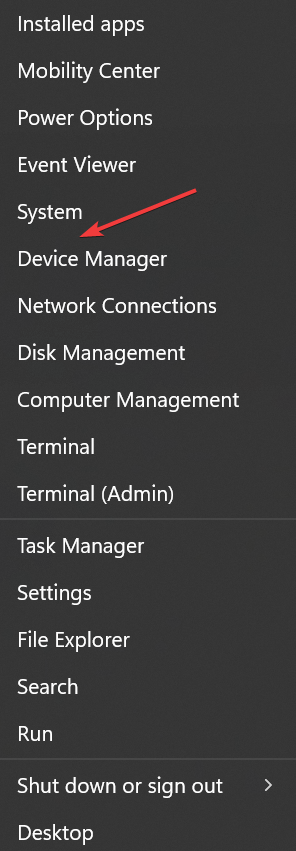
- Klikněte na Pohled menu a vyberte Zařízení podle řidiče.
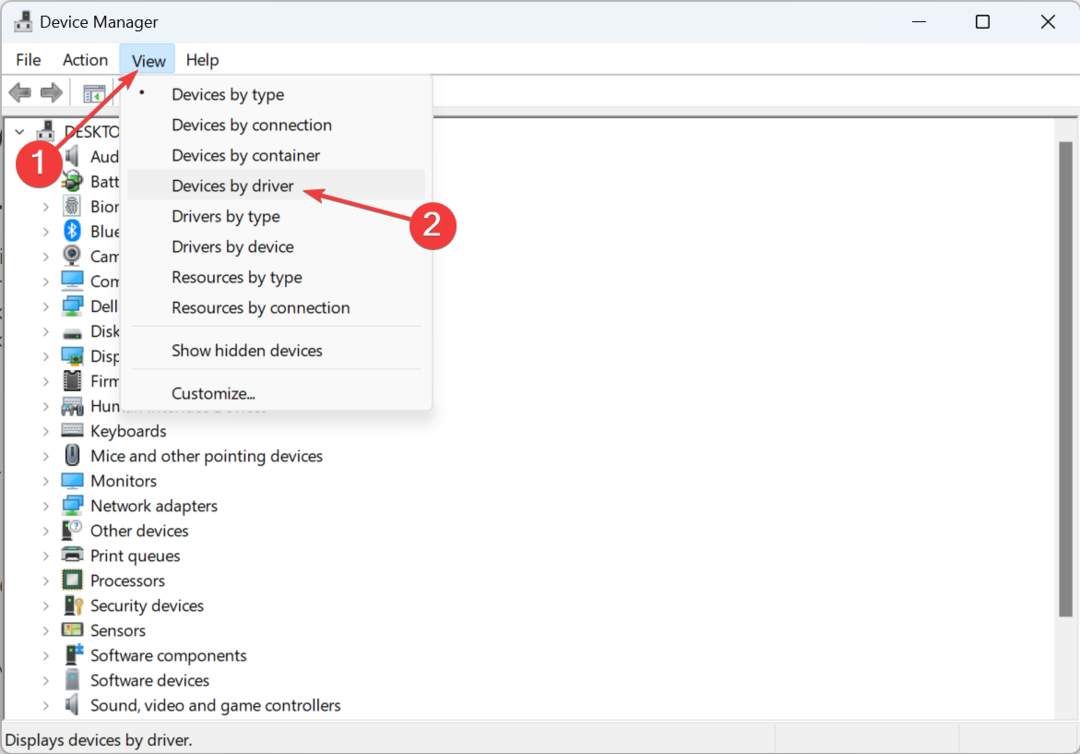
- Vyhledejte oem26.inf záznam, klikněte na něj pravým tlačítkem a vyberte Odebrat ovladač.
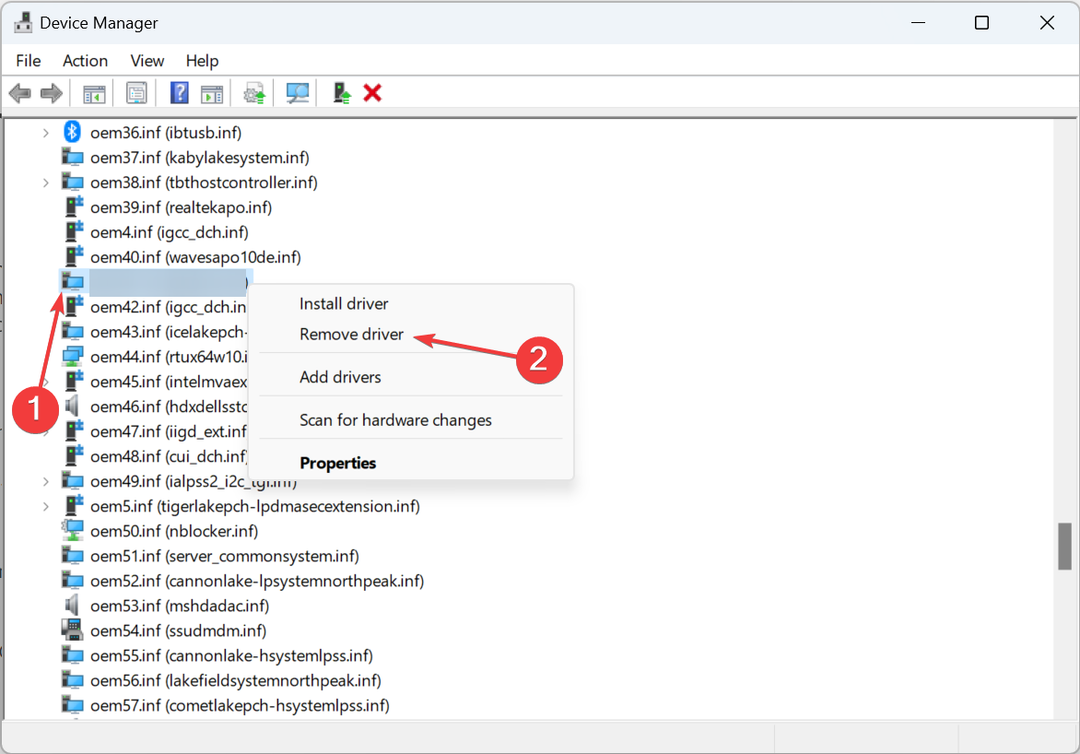
- Zaškrtněte políčka pro Odinstalujte tento ovladač ze všech zařízení, která jej aktuálně používají a Pokuste se vynutit odebrání tohoto ovladače, dokud jej zařízení stále používají, poté klikněte Odstranit.
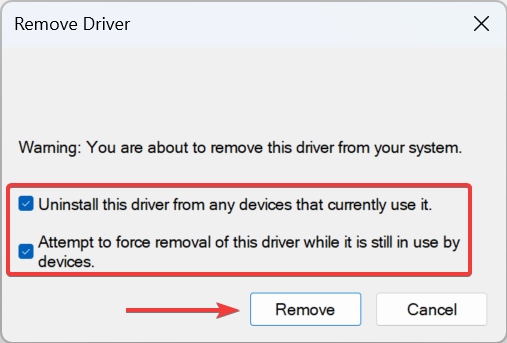
- Po dokončení stiskněte Okna + E otevřít Průzkumník souborů, vložte následující cestu do adresního řádku a stiskněte Vstupte:
C:\Windows\System32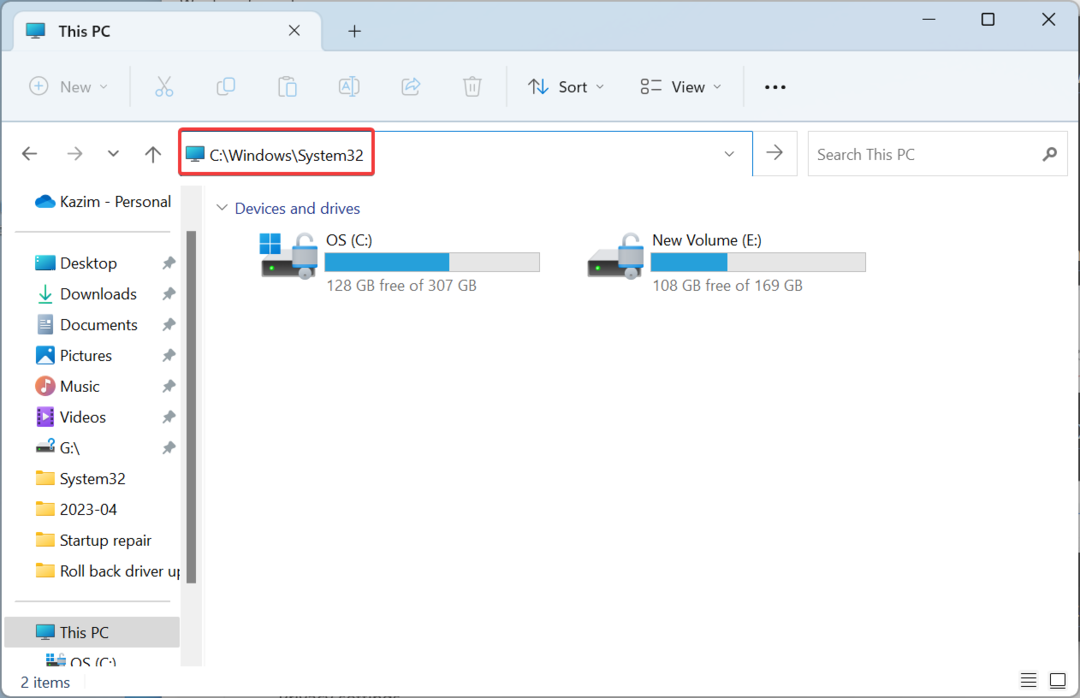
- Nyní vyhledejte usb2ser.sys soubor, vyberte jej a stiskněte Vymazat.
- Nakonec restartujte počítač, aby se změny projevily.
Když nic jiného nevyřeší Izolace jádra problém, můžete vždy smazat usb2ser.syspo ověření, že jej aktivně nepoužívají žádná zařízení připojená k počítači.
5. Upravte registr
- lis Okna + S otevřít Vyhledávání, typ Editor registru do textového pole a poté klikněte na příslušný výsledek.
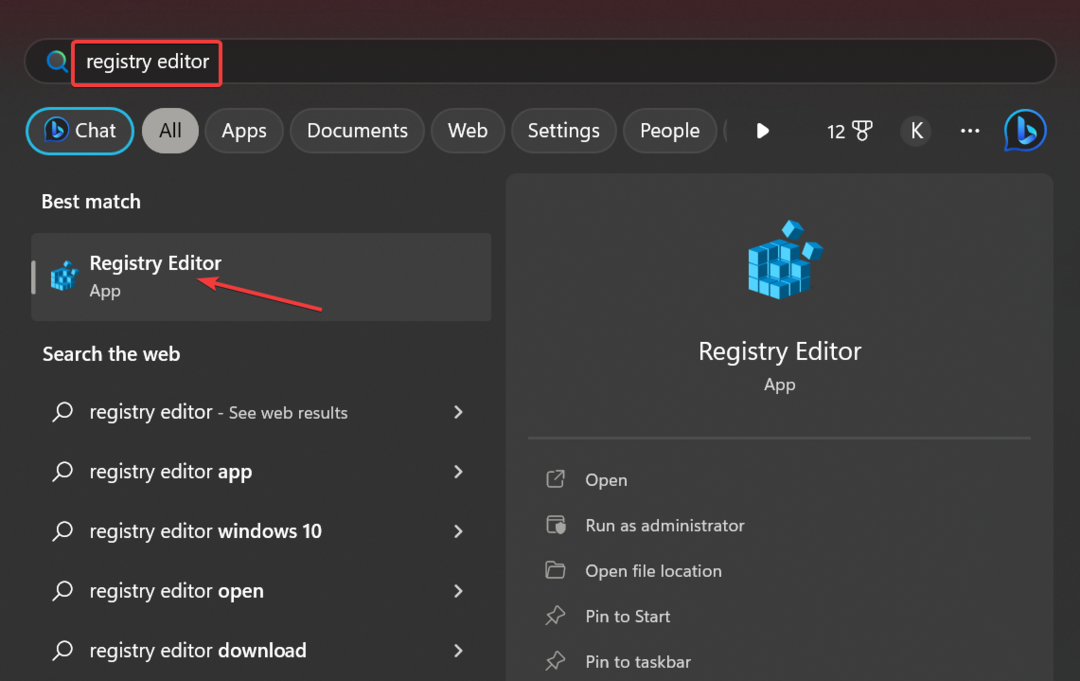
- Klikněte Ano ve výzvě.
- Vložte následující cestu do adresního řádku a stiskněte Vstupte:
Computer\HKEY_LOCAL_MACHINE\SYSTEM\CurrentControlSet\Control\DeviceGuard\Scenarios\HypervisorEnforcedCodeIntegrity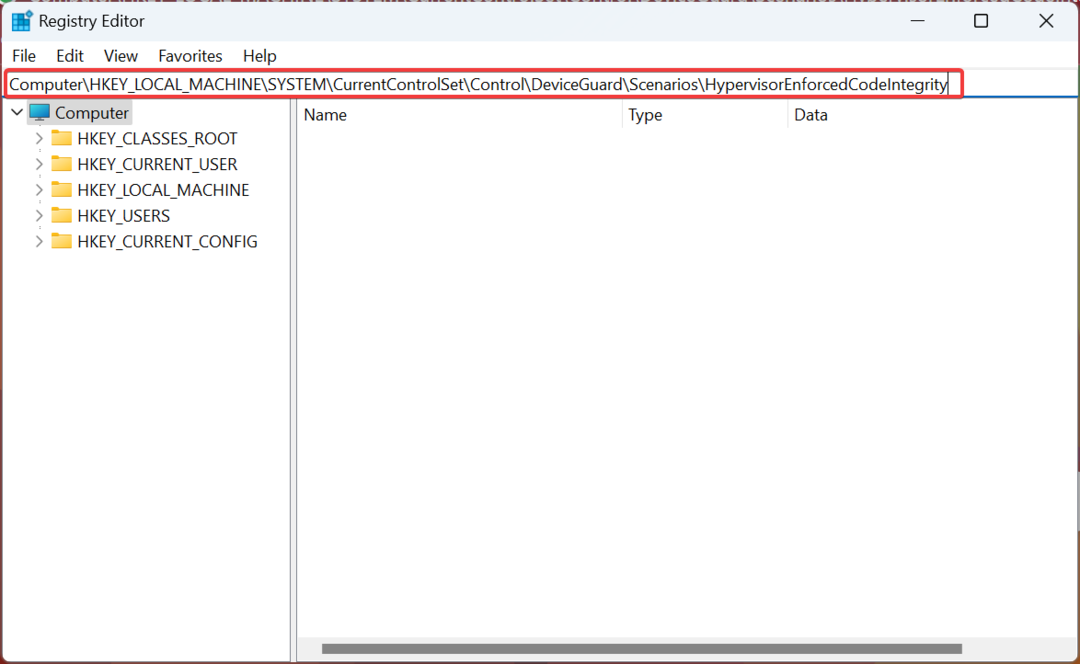
- Dvakrát klikněte na Povoleno DWORD uvedené vpravo.
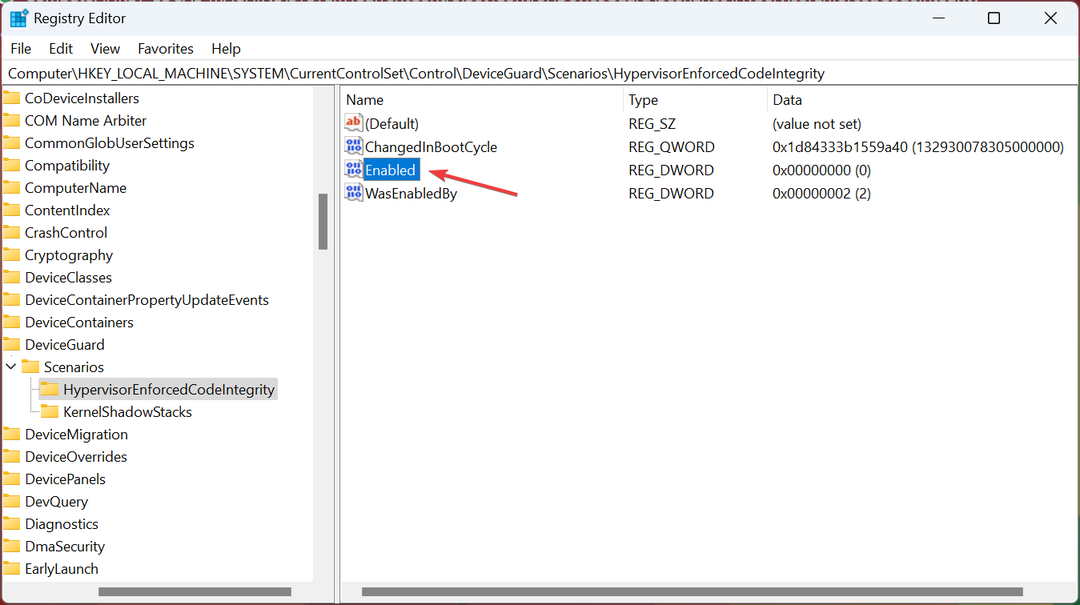
- Vstupte 1 pod Hodnotové údajea klikněte OK pro uložení změn.
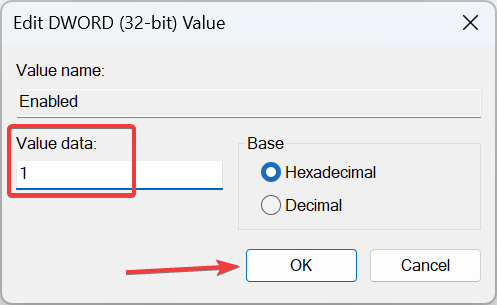
- Aby se změny projevily, restartujte počítač.
Pokud je vaším jediným cílem povolit integritu paměti a usb2ser.sys stojí v cestě, úprava registru by stačila. Pamatujte, že se nedoporučuje, abyste se touto cestou vydali před vyčerpáním všech možných možností.
Poté, co chybu opravíte, nezapomeňte zkontrolovat několik rychlých tipů zvýšit výkon systému Windows a aby to běželo rychleji než kdy jindy.
V případě jakýchkoli dotazů nebo sdílení řešení, které pro vás fungovalo, napište komentář níže.
Stále máte problémy? Opravte je pomocí tohoto nástroje:
SPONZOROVÁNO
Některé problémy související s ovladači lze vyřešit rychleji pomocí speciálního nástroje. Pokud máte stále problémy s ovladači, stačí si stáhnout DriverFix a zprovozněte jej několika kliknutími. Poté jej nechte převzít a okamžitě opravte všechny vaše chyby!


